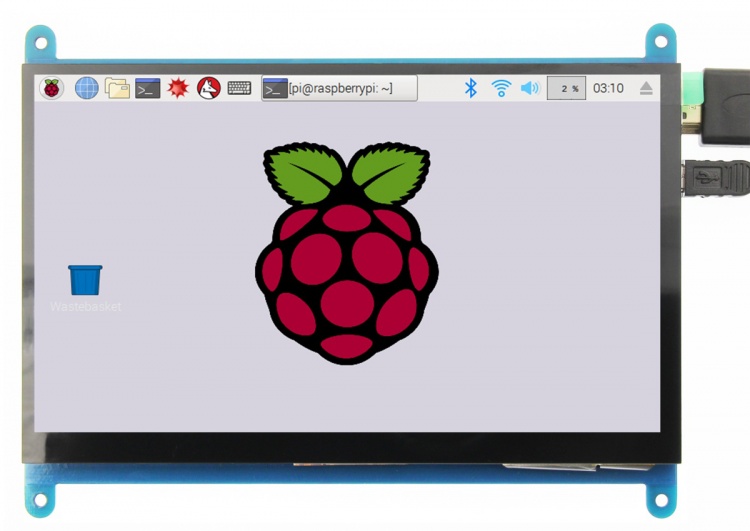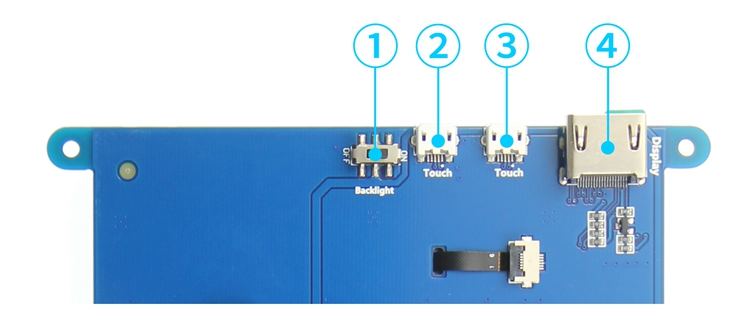<tabber>
产品说明=
产品视频
产品图片
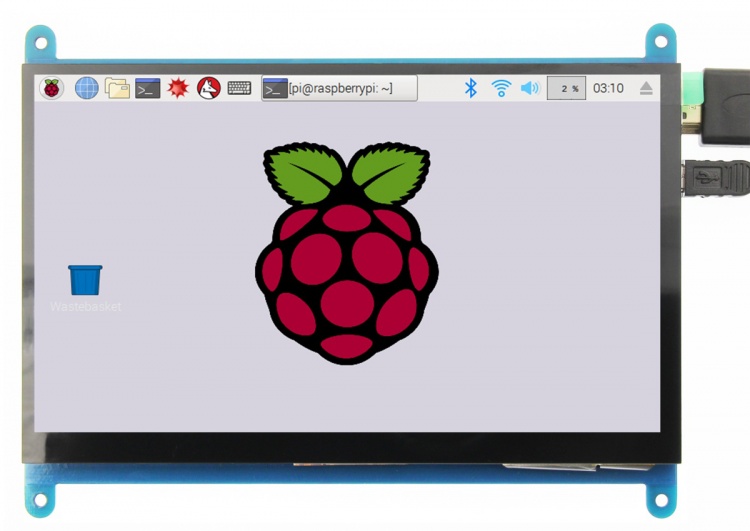
产品介绍
- 7inch标准显示器,硬件分辨率800×480,可通过软件配置分辨率(最高支持1920X1080)
- 带电容触摸屏,支持5点触摸控制,USB触摸,免驱
- 支持背光单独控制,可关闭背光节省功耗
- 兼容Raspberry Pi、BB Black、Banana Pi等主流mini PC
- 作为Raspberry Pi显示器使用时,支持Raspbian、Ubuntu、WIN10 IOT等系统,单点触控,免驱
- 作为计算机显示器使用时,支持Windows 7/ 8/ 8 .1/ 10,五点触控,免驱
- 支持微软索尼PS4、XBOX360和任天堂等常用游戏主机
- 本产品通过CE、RoHS认证
产品参数
- 尺寸:7.0(inch)
- SKU:MPI7001
- 分辨率:800×480(dots)
- 触摸:5点电容触摸
- 外形尺寸:164.9*124.27(mm)
- 包装尺寸: 211*150*53 (mm)
- 重量: 400(g)
- 功耗: 0.74A*5V
硬件说明
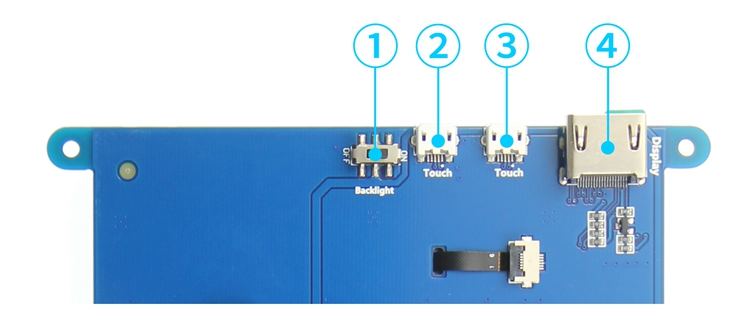
- ① Backlight: 背光电源开关, 控制背光打开和关闭,可节省功耗。
- ②&③ Touch: USB 触摸/供电接口, 用于供电和触摸输出,两者功能一致,只接任意一个即可
- ④ Display: HDMI 接口, 用于连接主板和 LCD 显示屏进行HDMI传输
在树莓派Raspbian/Ubuntu Mate/Win10 IoT Core系统中使用
- 从官方下载最新镜像
- 按官方教程步骤安装好系统
步骤1烧写完成后,打开Micro SD卡根目录的config.txt文件并在文件末端加入以下代码,保存并安全弹出Micro SD卡:
max_usb_current=1
hdmi_force_hotplug=1
config_hdmi_boost=7
hdmi_group=2
hdmi_mode=1
hdmi_mode=87
hdmi_drive=1
hdmi_cvt 800 480 60 6 0 0 0
将Micro SD卡插入树莓派,将HDMI线连接树莓派和LCD,将USB线连接树莓派的4个USB口任意一个,USB线另一端连接到LCD的USB口,然后给树莓派上电,如显示和触摸均正常则驱动成功(请使用足2A电源供电)。
如何作为电脑显示器使用
- 使用HDMI连接线将电脑HDMI输出信号连接至LCD的HDMI接口;
- 将MicroUSB连接线一端连接LCD的USB Touch接口(两个MicroUSB任意一个均可),另一端连接至电脑的USB端口。
- 如有多个显示器,请先拔掉其他显示器接口,将本LCD作为唯一显示器进行测试。
如何旋转显示和触摸
- 如何修改显示方向和触摸-HDMI-电容触摸-V1.2
资源下载
- 7inch_HDMI_Display-B_用户手册(CN)
- 如何安装LCD驱动-V1.2
- 如何修改显示方向和触摸-HDMI-电容触摸-V1.2
- 如何安装虚拟键盘
- 如何校准电容触摸屏-V1.0
- 树莓派入门教程(下载,格式化,烧录,SSH,PuTTy)-V1.0
- 产品尺寸图
- Driver:LCD-show.tar.gz
- 如果你觉得前面步骤的修改配置、安装驱动都比较困难或者仍然显示异常,
- 请先使用我们预装好驱动的镜像,下载后解压并把镜像写入到TF卡中。然后把卡插入树莓派就可以使用了。
- Panasonic SDFormatter
- Win32DiskImager
- PuTTY
BACK TO TOP
|-|
常见问答=
|
问题:使用光盘/网盘提供的树莓派镜像,无法正常使用LCD,怎么处理?
|
|
答复:
|
- 确定硬件连接无误且接触良好
- 确定TF卡烧写正常,系统启动是否正常。
- 树莓派正常启动时PWR灯常亮,ACT灯闪烁。
- 如果发现两灯都常亮则可能是TF卡烧写镜像不成功或TF卡与树莓派接触不良。
- 推荐使用5V 2A电源适配器对树莓派进行供电。 如使用电脑USB接口供电,可能由于供电不足导致树莓派无法正常启动。
|
|
| 问题:使用树莓派官方提供的镜像, LCD无显示是什么原因?
|
|
答复:
|
- LCD需要安装驱动才能正确显示,具体请参考”如何安装LCD驱动”相关说明文档,
- 建议先使用我们提供的镜像,测试通过后,再自行安装驱动程序。
|
|
| 问题:装好驱动后如想切换回传统显示器进行显示,如何操作?
|
|
答复:
|
- 请参考”如何安装LCD驱动”相关说明文档,使用以下命令切换:
sudo ./LCD-hdmi
|
|
| 问题:使用7寸HDMI屏时显示正常但无触摸功能,如何处理?
|
|
答复:
|
- 检查触摸排线接插处是否运输松动
- 检查USB一端是否连接树莓派4个USB口中任意一个,另一端连接到液晶屏的USB Touch接口.
- 可先将USB触摸连接到电脑USB口,观察是否能正常被电脑识别并正常触摸,以此可以判断触摸功能好坏,
|
|
| 问题:5寸和7寸屏连接到电脑HDMI,无法正常显示,怎么解决?
|
|
答复:
|
- 确定电脑的HDMI接口可以正常输出
- 电脑只连接LCD作为显示设备,不连接其它的显示器(拔掉其他显示器)。
- 先接USB供电线再接HDMI线。
- 尝试重启电脑。
- 必须使用windows操作系统。
|
|
| 问题:使用5寸7寸HDMI屏时无法全屏或显示残缺,如何处理?
|
|
|-|
售后=
联系我们:
致客户:
根据你所在位置和我们之间的时差,你可能会耽误几个小时来处理你的问题。
真诚的希望你的理解!
工作时间:
08:00-18:00(周一到周六)
</tabber>